

文章概要:
iMac Pro因为突然停电造成故障要刷机还是停麻烦的,花点钱装个外接电源保护一下也不错。最近在苹果的 Configurator 2 支持文件中发现,iMac Pro 在某些情况下可能会变得无响应,比如在更新过程中出现电源故障,需要恢复的话用户要遵循一些必要步骤。
在开发者史蒂芬•特劳顿-史密斯的发现下,苹果公司已经详细介绍了如何在苹果 Configurator 2 的帮助页面上“恢复iMac Pro”。这一措辞还暗示,在 macOS 更新中可能会出现其他情况,而这可能需要进入 DFU 模式刷机。

“在某些情况下,比如 macOS 升级时出现电源故障,iMac Pro 可能会变得无响应,必须还原恢复。”
虽然大多数 iMac Pro 用户可能会觉得这样做很不错,整个恢复过程类似于 iPhone 或 iPad,但连接 iMac Pro 进行恢复对苹果的 Mac 设备来说是第一次,很多步骤细节可能大家都不太清楚,尤其是在一台工作用的机器上。
有一个简单的解决办法可以避免这个问题,那就是给 iMac Pro 加装电池备份/缓冲保护装置。
iMac Pro 恢复的要求是:
Configurator 2.6 软件安装在任何支持 macOS High Sierra 的 Mac 电脑上,并有网络访问权限。你可能需要配置你的网络代理或防火墙端口,让苹果设备上的所有网络流量都设置到 17.0.0/8 这个 IP 地址下。
支持 USB-A 或 USB-C 的 Thunderbolt 线缆,苹果销售的原装线缆。
USB-C 线缆:必须同时支持电源和数据传输。
可以与支持的 Thunderbolt 一起使用 USB-C 适配器,如 Apple 所销售的。
退出 iTunes,打开 Configurator 2.6 或更高版本,然后插入 USB 或 Thunderbolt 电缆。
断开 iMac Pro 的电源。

将电缆插入到离以太网端口最近的 Thunderbolt 端口。
按住电源键,将 iMac Pro 与电源连接,继续按住电源键约 3 秒。
注意:您不会看到来自 iMac Pro 的任何屏幕活动。
在设备浏览器中选择 iBridge。
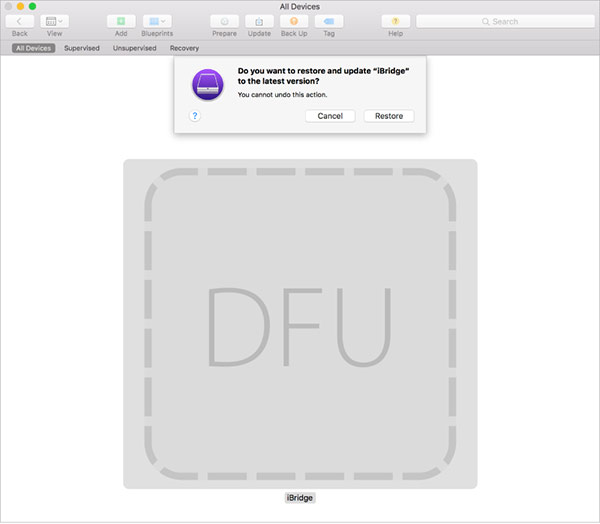
找到选项动作>还原,然后点击还原。
注意:如果在这个过程中 Mac 失去了电源,你将需要重新开始恢复过程。
等待恢复过程完成。在此过程中,一个苹果标识将出现并消失。
一旦流程完成,您的 iMac Pro 将重新启动。退出苹果 Configurator 2.6,拔掉任何适配器和电缆。
整个流程看起来还是有点复杂的,这是因为新版 iMac Pro 配置了 T2 芯片,新的芯片设计让它拥有了安全启动功能,使得苹果能够确保在启动时只有受到信任的软件才能够被加载。
赞
2人赞过
分享到转载请注明 《iMac Pro无响应怎么恢复?你需要一台...》转自同步推资讯 | news.tongbu.com